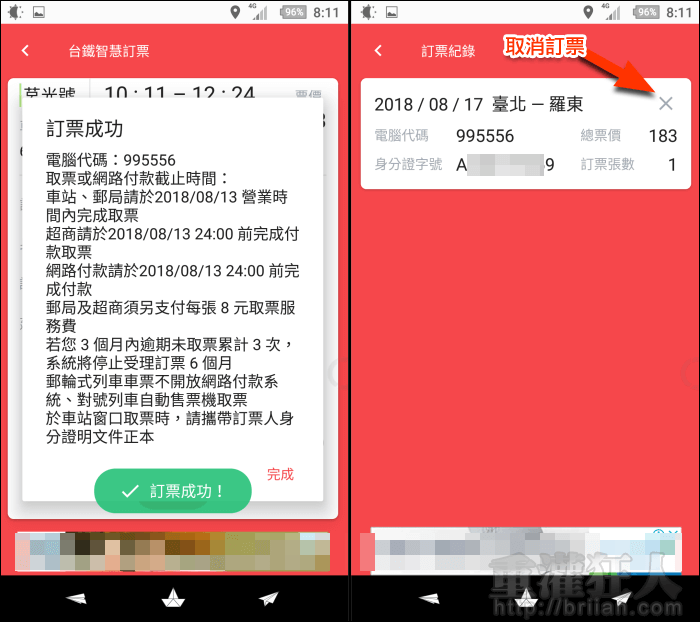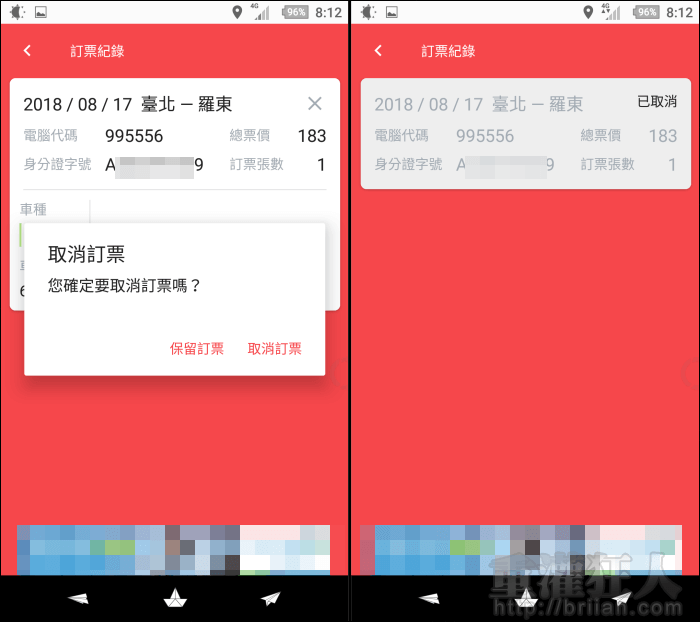如果平常沒有在坐火車,偶爾出遊需要搭乘火車的時候,一打開台鐵的時刻查詢系統或是訂票網站大概都會先呆滯個三秒鐘,然後就會把滑鼠移到右上角按「X」關閉網頁,放棄了吧!XD
不知道為什麼應該要很簡潔的查詢介面卻搞得很複雜,還好現在有很多非官方的手機查詢 App 可以下載,讓大家可以更容易的查詢火車班次並進行訂票作業。「台鐵智慧訂票」提供的介面就相當的簡潔易懂,不用特別教學就能輕鬆使用。
可記憶三組常用起迄站,並支援站點交換功能方便查詢回程車次,設定好乘車日期與時間後,就能立即幫你列出符合條件的所有車次,會顯示車種、車次、車程時間以及票價,更重要的是會自動查詢餘票,可接受訂票的車次就能直接點入進行購票。
在訂票功能方面同樣提供三組常用身分證字號的儲存空間,只有初次訂票時需輸入身分證字號,之後就能用點選的方式快速輸入,另外訂票一定要輸入的認證碼,程式有提供快速辨識服務,可在確認辨識無誤後直接複製貼上,比起手動輸入可快上幾秒的時間,在非常時期搶票就能比別人快一步!對於僅有單次購票需求或經常搭乘火車的使用者來說都是非常不錯的工具程式唷!
▇ 軟體小檔案 ▇
- 軟體名稱:台鐵智慧訂票
- 軟體語言:繁體中文
- 開發人員:R2 Studio
- 軟體性質:免費軟體
- 系統支援:Android 4.0.3 以上版本
- 網路需求:必須連接網路使用
- 軟體下載:在 Android 手機中開啟 Play 商店,搜尋「台鐵智慧訂票」即可下載安裝,或「按這裡」從網頁遠端安裝。
使用方法:
開啟後直接點擊起迄站設定站名,點擊中間的「<>」可交換起迄站,方便查詢回程班次。左右滑動可切換設定另外兩組起迄站點。設定乘車日期與乘車時間還有車種後,按下「查詢」。
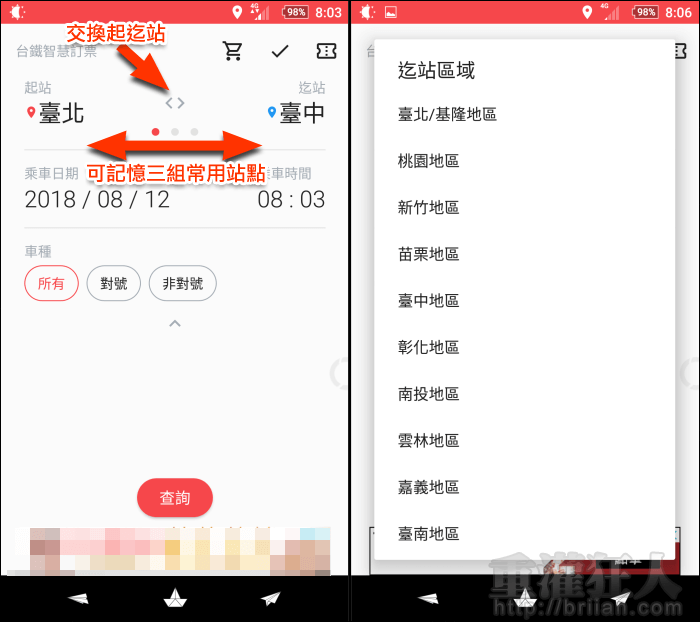

下方即會列出所有符合條件的火車班次,包含車種、車次、行車時間、票價以及是否有餘票。點擊右側的「訂票 GO」即可立即進行訂票。初次訂票會需要先設定身分證字號,點擊右側的下拉選單,可設定三種常用身分證字號,之後訂票就只需要點選即可快速操作。
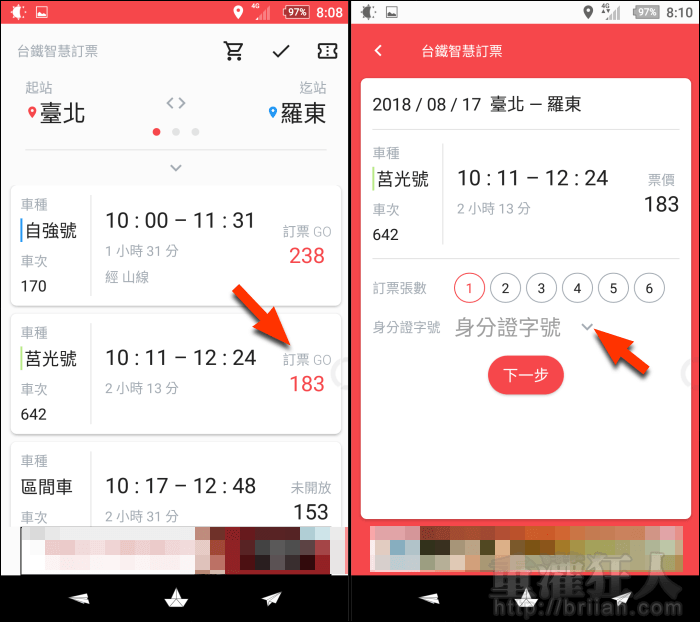
設定好身分證字號後點擊「下一步」,接著選擇訂票張數與輸入認證碼,程式會快速辨識出認證碼上的英文或數字,並列在「建議認證碼」,若確認無誤即可按下「貼上」就能立馬輸入完成,按下「確認」即成功訂票。
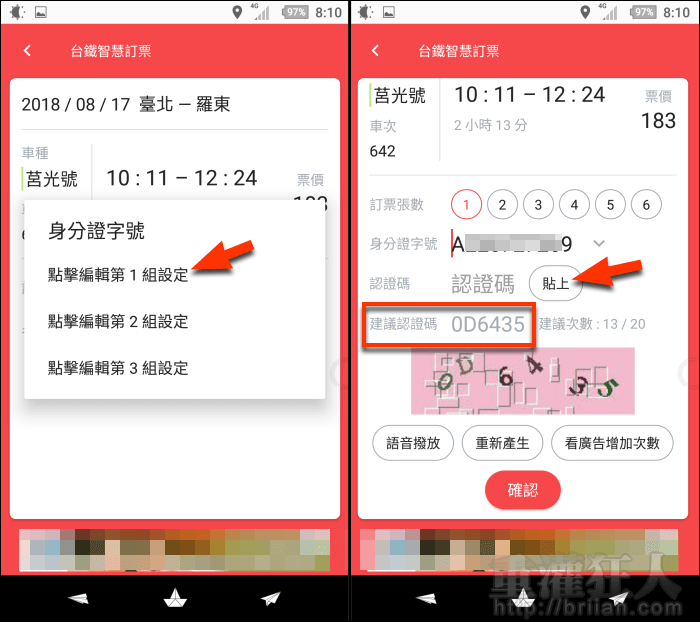
訂票後需在指定時間前完成付款取票,否則會喪失購票資格,相關說明請見右圖畫面。如果事後有需退票也可在程式內完成作業,在訂票記錄中點擊欲取消之記錄右上角的「x」即可立即取消。